CryptoFortress viruso šalinimas (Atnaujintos instrukcijos) - Gru 2016 atnaujinimas
CryptoFortress viruso pašalinimas
Kas yra CryptoFortress virusas?
CryptoFortress viruso ypatybės
CryptoFortress virusas priskiriamas ransomware arba failus užkoduojančių virusų kategorijai. Tyrėjų duomenimis, tai naujos kartos virusas, kurio aktyvumas ir daroma žala stebima nuo 2015-ųjų kovo mėnesio. Virusas naudoja tam tikrus TorrentLocker elementus ir yra laikomas atnaujinta jo versija. Jis plinta pavojingais elektroniniais laiškais ir nuorodomis, tad vartotojui paspaudus vieną šių pavojingų elementų, virusas patenka į kompiuterį ir pradeda ieškoti reikiamų failų formatų (.unity3d, .blob, .wma, .avi, .rar, .DayZProfile, .doc, .odb, .asset, .forge, .cas, .map, .mcgame, .rgss3a, .big, .wotreplay, .xxx, .m3u, .png, .jpeg, .txt, .crt, .x3f, .ai, .eps, .pdf, .lvl, .sis, .gdb). CryptoFortress ransomware virusas naudoja AES duomenų kodavimo algoritmą ir įterpia .frtrss arba .ecc failo plėtinį kiekvienoje užkoduotoje nuotraukoje, dokumente, vaizdo ar garso įraše. Pabaigęs duomenų šifravimą virusas pateikia nukentėjusiesiems pranešimą, kuriame informuojama apie užkoduotus failus ir vienintelę galimybę juos atkurti įsigyjant duomenų atkodavimo įrankį.
All your important files (such as files on the network disks, USB devices, etc.): photos, videos, documents were encrypted with CryptoFortress virus. The only way to get your files back is to buy our decryption software. Otherwise, your files will be lost.
Caution: Removing of CryptoFortress will not restore access to your encrypted files.
Pasiduoti sukčių reikalavimams ir grasinimams tikrai nereikėtų. Viena vertus, jie sako tiesą – CryptoFortress pašalinimas nepadės atkurti prarastų duomenų, kita vertus jie meluoja, teigdami, kad jų siūlomas įrankis yra vienintelis efektyvus duomenų atkūrimo būdas. Išpirkos raštelyje nusikaltėliai taip pat pateikė nuorodas į mokėjimo tinklalapį, kuriame reikalaujama kuo greičiau pervesti 1 Bitkoiną, tačiau prieš tai nukentėjusieji gali atkoduoti du failus, kurie yra ne didesni nei 500 Kb, nemokamai. Žinoma, jūs galite pulti į paniką ir paklusti nusikaltėlių reikalavimams, tačiau nenustebkite, jeigu prarasite ne tik kompiuteryje saugomus duomenis, bet ir pinigus. Norėdami viso to išvengti, turite pašalinti CryptoFortress iš kompiuterio su FortectIntego arba Malwarebytes pagalba. Tuomet galėsite pamėginti atkurti duomenis naudodamiesi alternatyviais duomenų atkūrimo būdais.
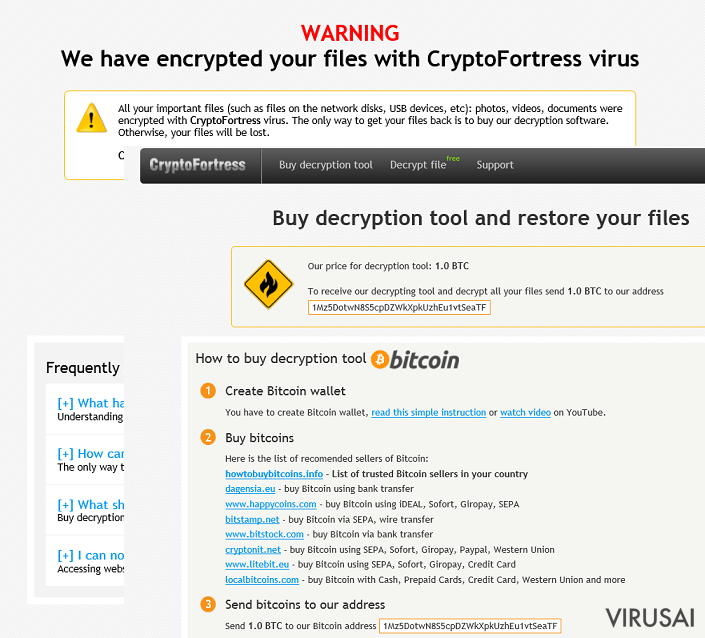
Kaip virusas gali įsibrauti į kompiuterį?
CryptoFortress virusas naudoja tas pačias plėtros strategijas, kaip ir kiti failus užkoduojantys virusai , pavyzdžiui, TeslaCrypt, CryptoDefense, SynoLocker ir pan. Įprastai virusas plinta užkrėstais elektroniniais laiškais, netikrais pranešimais raginančiais atnaujinti programas, failų dalinimosi programomis ar svetainėmis. Norėdami apsaugoti kompiuterį nuo pavojų, turite įdiegti patikimą antivirusinę programą ir nepamiršti jos reguliariai atnaujinti. Be to, prieš atidarydami gautas nuorodas ar elektroninio laiško priedus, visada patikrinkite informaciją apie siuntėją ir įsitikinkite, kad šiuose laiškuose nėra gramatinių ar kitokių klaidų. Svarbiausia, nepamirškite išsaugoti visų svarbių duomenų išorinėse laikmenose.
CryptoFortress pašalinimo instrukcijos
Failus užkoduojantys virusai yra vieni pavojingiausių ir sudėtingiausių kompiuterinių užkratų, todėl jų pašalinimas taip pat nėra lengvas. CryptoFortress pašalinimas turi būti atliekamas naudojantis patikimomis antivirusinėmis programomis, pavyzdžiui, FortectIntego arba SpyHunter 5Combo Cleaner. Virusas gali trukdyti įdiegti, atnaujinti ir paleisti antivirusinę programą, todėl turite paleisti kompiuterį Safe Mode with Networking režimu ir sekti žemiau pateiktomis instrukcijomis. Deja, nepakanka tik pašalinti CryptoFortress viruso, kad visi prarasti duomenys būtų sėkmingai atkoduoti. Tam reikalingi kiti įrankiai arba atsarginės duomenų kopijos. Patarimai ir instrukcijos kaip atkurti duomenis alternatyviais būdais yra pateiktos straipsnio pabaigoje, tačiau ateityje patariame reguliariai saugoti svarbių dumenų išorinėse laikmenose (USB, CD ar DVD) arba pasikliauti internetinėmis duomenų saugyklomis, kurias siūlo Google Drive, Dropbox, Flickr ar kt.
Rankinis CryptoFortress viruso pašalinimas
Rankinis CryptoFortress pašalinimas saugiajame režime
Svarbu! →
Rankinio pašalinimo instrukcijos gali būti per sudėtingas paprastiems kompiuterių naudotojams. Tam, kad viską atliktumėte teisingai, reikia turėti IT žinių (pašalinus ar pažeidus gyvybiškai svarbius sisteminius failus galima visiškai sugadinti Windows sistemą). Be to, tai gali užtrukti net kelias valandas, todėl mes rekomenduojame verčiau rinktis aukščiau pateiktą automatinį pašalinimą.
1 žingsnis. Įjunkite saugųjį režimą
Geriausia rankinį kenkėjiškos programos pašalinimą atlikti saugiajame režime.
Windows 7 / Vista / XP
- Spustelėkite Start > Shutdown > Restart > OK.
- Kai jūsų kompiuteris taps aktyviu, kelis kartus spauskite F8 mygtuką (jei tai neveikia, pabandykite F2, F12, Del ir kt. – tai priklauso nuo jūsų pagrindinės plokštės modelio), kol išvysite Advanced Boot Options langą.
- Iš sąrašo pasirinkite Safe Mode with Networking.

Windows 10 / Windows 8
- Dešiniuoju pelės mygtuku spustelėkite Start mygtuką ir pasirinkite Settings.

- Slinkite žemyn, kad pasirinktumėte Update & Security.

- Kairėje lango pusėje pasirinkite Recovery.
- Dabar slinkite žemyn, kad rastumėte Advanced Startup skyrių.
- Spustelėkite Restart now.

- Pasirinkite Troubleshoot.

- Eikite į Advanced options.

- Pasirinkite Startup Settings.

- Paspauskite Restart.
- Dabar paspauskite 5 arba spustelėkite 5) Enable Safe Mode with Networking.

2 žingsnis. Išjunkite įtartinus procesus
Windows Task Manager yra naudingas įrankis, rodantis fone veikiančius procesus. Jei kenkėjiška programa vykdo procesą, turėtumėte jį išjungti:
- Norėdami atidaryti Windows Task Manager, klaviatūroje spauskite Ctrl + Shift + Esc.
- Spauskite More details.

- Slinkite žemyn į Background processes skyrių ir ieškokite ko nors įtartino.
- Dešiniuoju pelės mygtuku spustelėkite tai ir pasirinkite Open file location.

- Grįžkite prie proceso, paspauskite dešinį pelės mygtuką ir pasirinkite End Task.

- Ištrinkite kenksmingo aplanko turinį.
3 žingsnis. Patikrinkite programos paleidimą
- Norėdami atidaryti Windows Task Manager, klaviatūroje spauskite Ctrl + Shift + Esc.
- Eikite į Startup skirtuką.
- Dešiniuoju pelės mygtuku spustelėkite įtartiną programą ir pasirinkite Disable.

4 žingsnis. Ištrinkite viruso failus
Su kenkėjiškomis programomis susiję failai gali slėptis įvairiose jūsų kompiuterio vietose. Pateikiame instrukcijas, kurios gali padėti juos rasti:
- Windows paieškoje įveskite Disk Cleanup ir paspauskite Enter.

- Pasirinkite diską, kurį norite išvalyti (C: pagal numatytuosius nustatymus yra jūsų pagrindinis diskas ir greičiausiai bus tas, kuriame yra kenkėjiškų failų).
- Slinkite per Files to delete sąrašą, pasirinkdami šiuos failus:
Temporary Internet Files
Downloads
Recycle Bin
Temporary files - Pasirinkite Clean up system files.

- Taip pat galite ieškoti kitų kenksmingų failų, paslėptų šiuose aplankuose (įrašykite juos į Windows Search ir paspauskite Enter):
%AppData%
%LocalAppData%
%ProgramData%
%WinDir% -
Baigę iš naujo paleiskite kompiuterį įprastu režimu.
Kaip ištrinti CryptoFortress naudojant System Restore
-
Žingsnis 1: Perkraukite kompiuterį į Safe Mode with Command Prompt režimą
Windows 7 / Vista / XP- Paspauskite Start → Shutdown → Restart → OK.
- Kai kompiuteris įsijungs iš naujo, pradėkite spaudinėti F8. Tai darykite tol, kol pasirodys Advanced Boot Options langas.
-
Iš sąrašo pasirinkite Command Prompt

Windows 10 / Windows 8- Spustelėkite Power Windows mygtuką. Po to spauskite ir paspaudę laikykite Shift mygtuką, galiausiai pasirinkite Restart..
- Pasirinkite Troubleshoot → Advanced options → Startup Settings ir vėl spauskite Restart.
-
Kai kompiuteris įsijungs iš naujo, lange Startup Settings pasirinkite Enable Safe Mode with Command Prompt

-
Žingsnis 2: Atstatykite sistemos nustatymus ir failus
-
Kai pasirodys Command Prompt langas, įveskite cd restore ir spustelėkite Enter.

-
Dabar įrašykite rstrui.exe ir vėl spustelėkite Enter..

-
Kai pasirodys naujas langas, spustelėkite Next ir pasirinkite sistemos atkūrimo tašką, kuris yra prieš CryptoFortress pasirodymą jūsų kompiuteryje. Po to vėl paspauskite Next.


-
Dabar spauskite Yes ir pradėkite sistemos atstatymą.

-
Kai pasirodys Command Prompt langas, įveskite cd restore ir spustelėkite Enter.
Svarbu. Kaip atkurti duomenis?
Instrukcijos, pateiktos aukščiau, yra skirtos padėti jums ištrinti CryptoFortress. Tam, jog atkurtumėte savo failus, rekomenduojame sekti virusai.lt ekspertų paruoštas instrukcijas.Nepamirškite, kad prieš duomenų atkūrimą turite pašalinti CryptoFortress virusą iš kompiuterio. Priešingu atveju virusas gali dar kartą užgrobti atkoduotus duomenis. Po viruso pašalinimo galite prijungti išorinę laikmeną ir perkelti visus ten saugomus duomenis, tačiau jeigu neturite atsarginių duomenų kopijų, tuomet pasinaudokite alternatyviais duomenų atkūrimo būdais, kuriuos pateikėme žemiau. Deja, negalime garantuoti, kad pavyks atkurti visus duomenis, tačiau bent jau dalį – tikrai pavyks!
Jei CryptoFortress užšifravo jūsų asmeninius failus, galite pabandyti juos atkurti šiais būdais:
Duomenų atkūrimas su Data Recovery Pro
Data Recovery Pro yra profesionalus įrankis, leidžiantis atkurti netyčia ištrintus ar virusų užkoduotus failus. Daugelis programą išbandžiusių žmonių teigiamai įvertino jos gebėjimą atkurti daugelį užšifruotų failų.
- Parsisiųsti Data Recovery Pro;
- Įdiekite Data Recovery sekdami diegimo vedlio nurodymus;
- Atverkite programą bei paleiskite kompiuterio skenavimą tam, jog rastumėte failus, paveiktus CryptoFortress viruso;
- Atkurkite juos.
Duomenų atkūrimas su Windows Previous Versions feature
Šis metodas – tarsi keliavimas laiku atgal, t.y., jis leidžia akturti paskutines išsaugotas užkoduotų failų versijas. Deja, šis metodas nepadės atkurti visų CryptoFortress ransomware viruso užgrobtų duomenų, o tik individualius failus. Be to, šiuo metodu galite naudotis tik tokius atveju, jeigu jūsų kompiuteryje buvo įgalinta System Restore funkcija prieš viruso ataką.
- Suraskite jums reikalingą užšifruotą failą ir paspauskite ant jo dešiniuoju pelės klavišu;
- Spauskite ant “Properties”, o tuomet atverkite “Previous versions” skirtuką;
- “Folder versions” lentelėje ieškokite egzistuojančių failo kopijų. Jei jų yra, pasirinkite pageidaujamą failo versiją ir spauskite “Restore”.
Duomenų atkūrimas su ShadowExplorer
Jeigu CryptoFortress virusui nepavyko ištrinti Shadow Volume Copies, tuomet jums tikrai pasisekė. Pasinaudodami ShadowExplorer įrankiu, atkurkite užkoduotus duomenis.
- Parsisiųskite Shadow Explorer (http://shadowexplorer.com/);
- Sekdami Shadow Explorer diegimo vedlio nurodymus, įrašykite šią programą į savo kompiuterį;
- Paleiskite programą ir atverkite viršutiniame kairiajame kampe esantį išskleidžiamąjį meniu. Peržiūrėkite, kokių aplankų ten yra;
- Dešiniuoju pelės klavišu paspauskite ant aplanko, kurį norite atkurti, ir spauskite “Export”. Taip pat galite nurodyti, kur norite jį išsaugoti.
Galiausiai, susimąstykite apie savo kompiuterio apsaugą ir tokių virusų kaip CryptoFortress prevenciją. Kad apsisaugotumėte nuo ransomware kategorijai priskiriamų virusų, naudokite patikimas antivirusines, tokias kaip FortectIntego, SpyHunter 5Combo Cleaner arba Malwarebytes.
Jums rekomenduojama
Pasirinkite teisingą naršyklę ir padidinkite savo saugumą su VPN įrankiu
Internetinis šnipinėjimas pastaraisiais metais tampa vis didesne problema, todėl žmonės vis dažniau domisi kaip apsaugoti savo privatumą. Vienas iš pagrindinių būdų, kaip sustiprinti savo saugumą – pasirinkti saugiausią, privatumą galinčią suteikti interneto naršyklę. Nors žiniatinklio naršyklės negali užtikrinti visiško privatumo ir saugumo, tačiau kai kurios iš jų yra daug pažangesnės tokių funkcijų srityje.
Be to, naudodamiesi Private Internet Access VPN galite naršyti internete visiškai anonimiškai ir dar labiau sustiprinti savo apsaugą. Ši programinė įranga nukreipia srautą per skirtingus serverius, taip užmaskuodama jūsų IP adresą ir buvimo vietą. Pasitelkę saugios naršyklės ir VPN derinį, galėsite naršyti internete be jokios baimės tapti nusikaltėlių ar šnipinėjimo auka.
Sumažinkite virusų keliamą grėsmę - pasirūpinkite atsarginėmis duomenų kopijomis
Virusai gali paveikti programinės įrangos funkcionalumą arba tiesiogiai pažeisti sistemoje esančius duomenis juos užkoduojant. Dėl minėtų problemų gali sutrikti sistemos veikla, o asmeninius duomenis žmonės gali prarasti visam laikui. Turint naujausias atsargines kopijas, tokios grėsmės nėra, kadangi galėsite lengvai atkurti prarastus duomenis ir grįžti į darbą.Tokiu būdu galėsite pasiekti naujausius išsaugotus duomenis po netikėto viruso įsilaužino ar sistemos gedimo. Atsarginių failų kopijų kūrimas kasdien ar kas savaitę turėtų tapti jūsų įpročiu. Atsarginės failų kopijos yra ypač naudingos tuo atveju, jeigu į sistemą netikėtai patenka kenksmingas kompiuterinis virusas. Tam, kad galėtumėte atkurti prarastus duomenis, rekomenduojame naudoti Data Recovery Pro programą.







